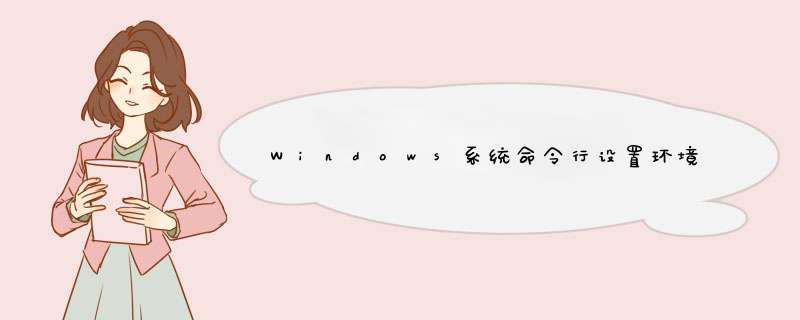
以下命令均需在Windows的CMD环境(即“命令提示符”软件)中执行。
1. 使用set命令
用于设置临时环境变量。只在当前命令行窗口中有效。
例如,设置名为CLASSPATH的环境变量,执行下面的命令,
set CLASSPATH=D:\javalibs\lib1
# 查看 CLASSPATH
$ echo %CLASSPATH%
2. 使用命令setx
用于设置用户环境变量和系统环境变量。默认设置是本地环境,通过选项 /m 设置系统环境变量。
# 永久设置 GIT_HOME 变量为 abc
$ setx /m GIT_HOME abc
# 将 C:\Program Files (x86)\Microsoft Visual Studio 14.0\VC\bin 追加到 PATH 变量
$ setx -m PATH "%PATH%C:\Program Files (x86)\Microsoft Visual Studio 14.0\VC\bin"
注:上面 setx 命令后面用引号可以去除空格的影响,不加引号,会出现如下错误:
错误:无效语法。默认选项不允许超过 '2' 次。
键入 “SETX /?” 以了解用法。
1)查看:SET --会列出所有环境变量及其值;
SET XX--仅查看XX变量及其值;
2)修改:
SET XX=xxx --把XX变量的值改为xxx;
SET XX=%XX%yy --这是另一种便捷修改方式,把XX变量的值改为‘在原值后面追加yy’。比如对于path变量,它原来的值很长,通常我们修改它的值的时候是在它原值的基础上增加一个字符串,那么这种方式比较方便,而不需要先拷贝原值再修改。
3)删除:
SET XX= --即赋予空值,就把XX变量删掉了。
4)添加:
SET XX=xxx --其实同修改是一样的,没有XX变量的话就新增了XX变量,有的话就修改XX的值。
如上,就是windows下对于环境变量的设置(增删改查) *** 作。
1.环境变量的设置有几种方式? 设置环境变量有两种方式:第一种是在命令提示符运行窗口中设置;第二种是通过单击“我的电脑→属性→高级”标签的“环境变量”按钮设置。需要注意的是,第一种设置环境变量的方式只对当前运行窗口有效,关闭运行窗口后,设置就不起作用了,而第二种设置环境变量的方式则是永久有效。 2.如何在命令提示符窗口中设置环境变量? 在“开始→运行”框中输入“cmd”后按“确定”按钮,出现命令运行窗口。在命令提示符下输入“set”即可查看环境变量设置。要查看具体某个环境变量的设置,比如要查看path环境变量的设置,可以输入“set path”。要创建一个环境变量,比如要创建一个名为aa的,值为“c:”的环境变量,可以输入“set aa=c:”命令。而要删除一个环境变量,比如要删除aa环境变量,则可输入“set aa=”命令(注意=后面不能有空格)。如何更改一个环境变量的设置呢?更改环境变量有两种情况:一是追加方式,即在不改变环境变量现有设置的情况下,增加变量的值,比如要给环境变量aa增加一个值为“D:”的设置,可以输入“set aa=%path%D:”。另一种是完全修改方式,对于这种方式,我们可以采用直接创建一个环境变量的方法来实现。 3.用户变量和系统变量的关系是什么? 点击“我的电脑→属性→高级”标签的“环境变量”按钮,出现“环境变量”对话框,如果当前是以Administrator登录系统的用户,对话框的上面为Administrator的用户变量,对话框的下面为系统变量(即相当于系统中所有用户的用户变量)。有的时候我们会看到在用户变量和系统变量中都存在某一个环境变量,比如path,那么path的值到底是用户变量中的值还是系统变量中的值,或者两者都不是呢?答案是两者都不是。path变量的值是用户变量中的值与系统变量中的值的叠加。 4.改变环境变量和环境变量中的值应该注意什么? 环境变量和环境变量的值不要含有空格,也不要用中文,切记!欢迎分享,转载请注明来源:内存溢出

 微信扫一扫
微信扫一扫
 支付宝扫一扫
支付宝扫一扫
评论列表(0条)